win7怎么删除来宾账户密码?打开“控制面板”,点击“用户账户”; 在“用户账户”窗口中,点击“管理用户账户”;在“用户账户”窗口中,选择“来宾”账户,点击“删除”;详
win7怎么删除来宾账户密码?打开“控制面板”,点击“用户账户”; 在“用户账户”窗口中,点击“管理用户账户”;在“用户账户”窗口中,选择“来宾”账户,点击“删除”;详细步骤请按照下面来操作!

win7删除来宾账户的方法
1、Win +R打开“运行”窗口,输入compamgmit.msc /s按enter键。
2、进入计算机管理窗口后,单击【本地用户和组】--【用户】。
3、右侧弹出两个账户。选择【Guest】账号,点击【删除】即可删除【Guest】账号。
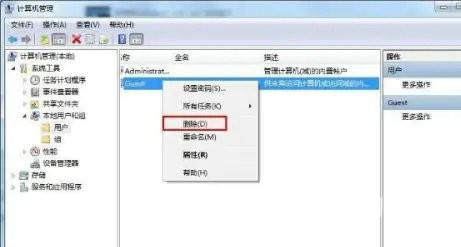
4、弹出一个窗口,点击“是”,但弹出错误也没关系,按“Win +R键”打开操作窗口,输入regedit并进入。
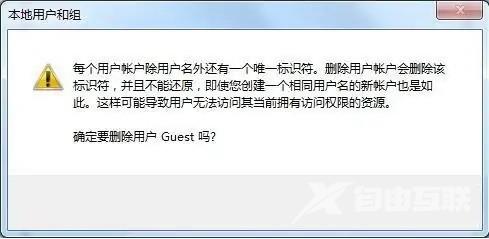
5、弹出“注册表编辑器窗口”,定位到HKEY_LOCAL_MACHINESAMSAM,右键单击,选择【权限】。
6、选择“Administrators”进行完全控制并确认。
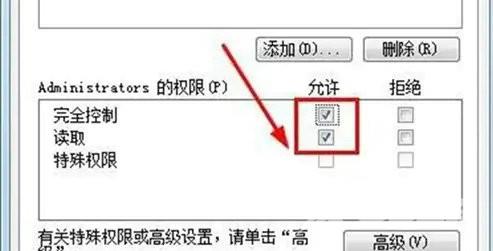
7、按F5刷新,在SAM下找到Domains/Account/Users/000001F5,将其删除。
